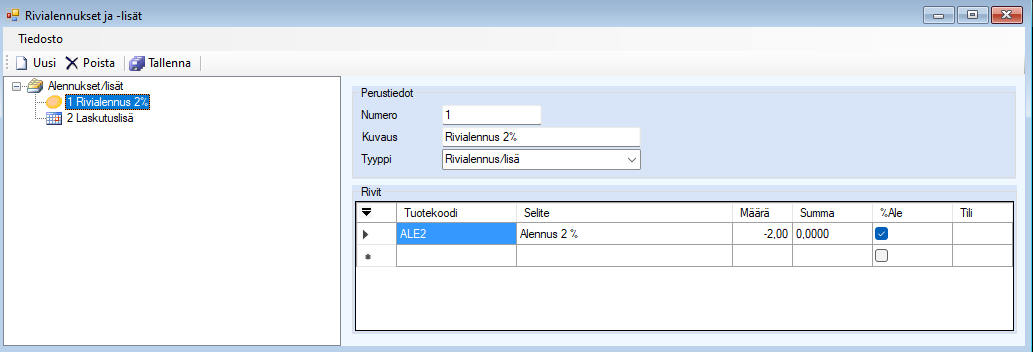
Kuva: Rivialennukset ja -lisät -ikkuna.
Rivialennuksilla ja -lisillä voit lisätä myyntilaskuille alennuksia tai esimerkiksi laskutuslisiä. Perusta alennuksia ja lisiä varten tuotekoodit nimikerekisteriin. Määrittele sitten rivialennukset tai -lisät kohdassa Asetukset | Rivialennukset ja -lisät.
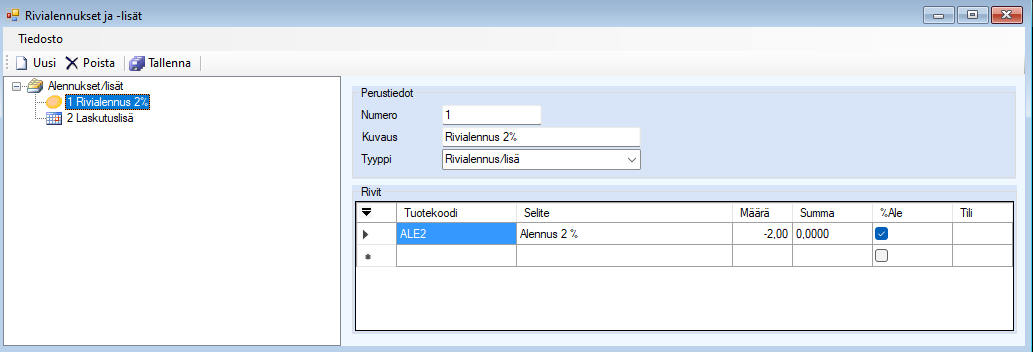
Kuva: Rivialennukset ja -lisät
-ikkuna.
Luo Uusi-toiminnolla uusi alennus tai lisä ja anna sille kuvaus ja tyyppi. Syötä sitten alennuksen tai lisän rivitiedot. Anna tuotekoodiksi nimikerekisteriin perustamasi tuotteen koodi. Selite-sarakkeeseen voit syöttää haluamasi kuvauksen, joka tulee näkyviin laskun riville. Tili-sarakkeeseen voit lisätä tilinumeron, jolle haluat alennuksen tai lisän tiliöityvän.
Määrä-, Summa- ja %Ale-sarakkeet määrittävät onko kyseessä alennus vai lisä. Määritä ne siis tarkkaan. Huomaa, että ohjelmassa summa ei koskaan saa olla miinusmerkkinen. Mahdollinen alennus tulee aina ilmaista miinusmerkkisellä määrällä. Alla esimerkkejä:
Alennus prosentteina
Mikäli kyseessä on prosenttialennus, anna Määrä-sarakkeeseen arvoksi haluamasi alennusprosentti miinusmerkkisenä. Esimerkiksi kahden prosentin alennus merkitään ”-2,00”. Merkitse valinta %Ale-sarakkeeseen, niin ohjelma tulkitsee syöttämäsi määrän prosenttilukuna. Kun alennus annetaan prosentteina, voit jättää Summa-sarakkeen arvoksi 0.
Laskutuslisä kiinteällä summalla
Mikäli haluat lisätä laskulle laskutuslisän, anna Määrä-sarakkeeseen arvoksi 1. Syötä Summa-sarakkeeseen se summa, jonka suuruinen haluat laskutuslisän olevan. Koska kyseessä on kiinteäsummainen lisä, älä lisää valintaa %Ale-sarakkeeseen.
Voit soveltaa näitä esimerkkejä tarpeidesi mukaan. Alennus on myös mahdollista antaa kiinteäsummaisena. Syötä tällöin Määrä-sarakkeeseen arvoksi -1. Vastaavasti myös lisä on mahdollista määritellä prosenteissa. Tällöin Määrä-sarakkeen summaksi tulee määritellä positiivinen luku, esimerkiksi 10,00, joka vastaa 10 prosentin lisää.
Asiakaskohtainen rivialennus tai -lisä.
Voit määrittää asiakkaan tietoihin rivialennuksen tai -lisän asiakasrekisterin Hinnat-välilehdellä Laskulisät ja -alennukset -kohtaan. Lisää riville tiedot samalla periaatteella kuin yllä olevissa esimerkeissä kerrottiin.
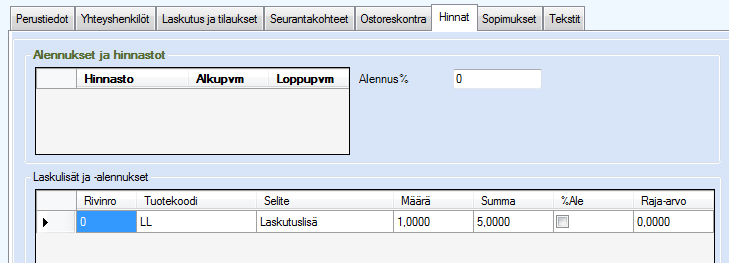
Kuva: Lisää asiakaskohtaiset
rivialennukset ja -lisät asiakasrekisterin Hinnat-välilehdellä.
Kun olet lisännyt alennuksen tai lisän asiakkaan tietoihin, voit valita sen käyttöön myyntilaskun Asiakaslisät/alet-toiminnolla.
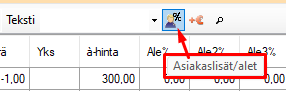
Kuva: Lisää alennus tai lisä asiakkaan
takaa myyntilaskulle Asiakaslisät/alet-toiminnolla.
Kun myyntilasku tehdään myyntitilaukselta, ohjelma lisää laskulle automaattisesti asiakkaalle mahdollisesti määritellyt lisät sekä muut tilaukselle määritellyt alennukset. Mikäli laskutuslisä on kiinteäsummainen, eli sitä ei lasketa prosenteissa, sitä ei lisätä hyvityslaskulle.
Lue lisää asiakaskohtaisesta rivialennuksesta tai -lisästä ohjeesta Hinnat-välilehti.
Laskutuslisä on mahdollista määritellä myös suoraan laskutustavan taakse, lue lisää ohjeesta Valintalistan laskutustavat.